
DiskGenius专业版(永久激活)
详情介绍
DiskGenius专业版是一款专业级磁盘管理与数据恢复软件,集分区管理、数据备份、系统迁移及文件修复等功能于一体。其核心优势在于强大的分区管理能力,支持GPT/UEFI分区格式,可无损调整分区大小、快速分区及智能对齐4K扇区,大幅提升磁盘使用效率。独有的数据恢复技术能深度扫描硬盘、U盘及存储卡,精准恢复误删、格式化或分区丢失的文件,兼容NTFS、FAT32、exFAT等主流文件系统。DiskGenius专业版还提供扇区编辑、虚拟RAID重组、智能备份还原等高级工具,满足技术用户需求。凭借直观的中文界面与跨版本兼容性(Windows/DOS双模式),DiskGenius已成为个人用户维护磁盘、企业级数据救援的首选工具,持续20年更新迭代,以稳定高效的特性赢得全球超千万用户的信赖。
ps:本站提供的是DiskGenius专业版破解版,此版本支持中文语言,解锁专业版所有功能供用户免费使用,有需要的朋友欢迎下载体验。

软件特色
1、文件恢复:文件误删除、分区误格式化、分区损坏打不开等;
2、分区恢复:误Ghost、误删除、重新分区及各种原因导致的分区丢失;
3、文件预览:支持文本、图片、Office文档、音频、视频等被恢复文件的;
4、预览功能。数据能否成功恢复,一目了然;
5、扇区编辑:为数据恢复专家提供扇区编辑等高级手工数据恢复功能;
6、备份还原:分区备份、分区还原、分区复制、磁盘复制等;
7、更多功能:快速分区、整数分区、分区表错误检查与修复、分区表备份与;
7、还原、坏道检测与修复、永久删除文件、RAID恢复、支持;
8、GUID分区表、支持虚拟硬盘与动态磁盘、内附DOS版。
功能介绍
1、强大的数据恢复功能
安全快速地恢复硬盘、移动硬盘、U盘、存储卡、RAID、虚拟磁盘上因误删除、格式化、分区损坏、分区丢失、病毒破坏、系统崩溃及其他未知原因丢失的数据。
2、高效的搜索算法
智能的搜索算法可以对磁盘进行深度扫描,识别出丢失的数据,不管数据是什么原因丢失的,只要没有被覆盖,还有残留的文件信息,就可以正常查找到并恢复。
3、恢复前预览文件
在实际恢复数据之前预览自己的文件,所见即所得,清晰明了,双击文档、图片、视频、音频、文本、PDF等可以查看文件内容,以便准确预判恢复效果。
4、RAID恢复
支持虚拟重组RAID,重组后就可以像操作常规磁盘一样进行文件恢复与分区恢复了,组建的虚拟RAID是只读的,以防止误操作破坏原始磁盘及数据。
5、虚拟机恢复
无需运行虚拟机系统,可直接加载虚拟磁盘文件,加载后,即可像操作普通磁盘一样进行数据恢复,支持VMware、Virtual PC和VirtualBox等虚拟机的虚拟磁盘文件格式。
6、紧急恢复
可以帮您制作WinPE启动盘,用于处理数据恢复的紧急情况,例如系统崩溃无法启动、系统盘丢失了数据等,安全便捷。
7、扇区编辑
集成了强大的16进制文本编辑与磁盘编辑功能,例如,扇区定位、扇区复制、扇区填充、数据解释、对任意扇区进行编辑、导入与导出扇区数据等,可以帮助专业人员进行手工数据恢复。
8、支持文件系统
支持NTFS、FAT32、FAT16、FAT12、exFAT、EXT4、EXT3、EXT2等多种文件系统的文件恢复、分区恢复、分区管理、数据备份。
DiskGenius专业版数据恢复教程
1、选择磁盘点击恢复文件
打开Diskgenius软件,选择需要恢复的磁盘,点击“恢复文件”。

2、开始扫描数据
然后设置恢复选项,点击开始扫描数据。

3、右键复制文件
扫描完成,选择要恢复的文件,鼠标右键复制到电脑指定位置。

4、文件恢复完成
最后数据文件恢复完成即可。

diskgenius怎么用
1、打开diskgenius,选择需要分区的硬盘,可以查看下硬盘的大小和其他信息。

2、选中需要分区的硬盘,右击会出现菜单栏。

3、在出现的菜单栏中,选择“快速分区”。

4、弹出快速分区界面,选择所需要的分区数目,可以自定义选择,把“重建主引导记录”打勾,主分区不变。

5、修改主分区的容量大小,根据硬盘的大小选择合适的容量即可。

6、再修改其他分区的容量大小,设置完之后点击确定。

7、进行分区中,需要稍等片刻。

8、等待片刻后,分区就完成了。

软件亮点
1、检测性能
可以帮助用户对硬盘性能进行完善的检测
2、分区功能
可以对硬盘进行再次分区,操作简单
3、分区搜索
可以给用户提供强大的丢失分区搜索功能
4、磁盘读写
提供基于磁盘扇区的专业读写功能
5、备份还原
支持对分区建立镜像,更便捷的进行数据的备份和还原
其他版本
更多-

DiskGenius(32/64位)单文件PE版 v5.6.1.1580 磁盘工具 / 16.95M
-

DiskGenius(32/64位)官方版 v5.6.1.1580 磁盘工具 / 36.47M
-

DiskGenius中文破解版 v5.6.0.1565 磁盘工具 / 36.5M
-

DiskGenius单文件专业版 v5.6.0.1565 磁盘工具 / 29.69M
-

DiskGenius免安装绿色版 v5.6.0.1565 磁盘工具 / 29.69M
相同厂商
-

易数手机数据恢复软件官方版 v4.6.0.473电脑版 备份还原 / 91.93M
-

易数一键还原官方版 v4.14.1.884 备份还原 / 26.48M
-

阿拉丁数据恢复官方版 v4.5.0.460 数据恢复 / 57.64M
猜您喜欢

- 数据恢复软件大全
- 数据恢复软件是一种用于恢复丢失、删除或损坏的数据的工具或程序。当文件被意外删除、储存介质损坏、格式化或遭受病毒攻击等情况下,数据恢复软件可以扫描存储设备,寻找并恢复被删除或丢失的文件和数据。数据恢复软件大全为大家整理了各种免费好用的文件数据恢复工具,包括R-Studio数据恢复软件、minitool power data recovery、TogetherShare Data Recovery、达思数据恢复软件、Comfy File Recovery等。利用这些专业的数据恢复软件可帮助你解决数据丢失的烦恼,欢迎喜欢的朋友下载支持!
-

Recuva电脑版 v1.54.120 数据恢复 / 15.9M
-

超级硬盘数据恢复软件电脑版 v9.3.2.0 数据恢复 / 21.07M
-

易数手机数据恢复软件官方版 v4.6.0.473电脑版 备份还原 / 91.93M
-

老虎iOS数据恢复官方版 v2.3.4 数据恢复 / 94.4M
-

数据恢复精灵电脑版 v4.5.0.460 数据恢复 / 57.65M
-

MiniTool(数据恢复工具) v14.0 数据恢复 / 80.6M
同类软件
相关文章
- 资讯
网友评论
共3人参与互动,2条评论- 第2楼山东省网友发表于: 2023-12-21 16:38:58
- 还不错哦0盖楼(回复)
- 第1楼江苏省常州市网友发表于: 2023-11-27 11:37:12
- 确实很好用1盖楼(回复)
分类列表
类似软件
-

DiskGenius单文件专业版 v5.6.0.1565 磁盘工具 / 29.69M
-

VeraCrypt(开源加密软件) v1.26.20 加密解密 / 42.97M
-

Disk Savvy(磁盘空间分析软件) v16.1.28官方版 磁盘工具 / 19.65M
-

Hardwipe(强力文件删除工具) v5.2.1 卸载清除 / 9.27M
-

数擎WFS监控录像恢复软件 v12.6官方版 数据恢复 / 57.24M


























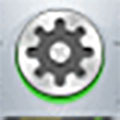
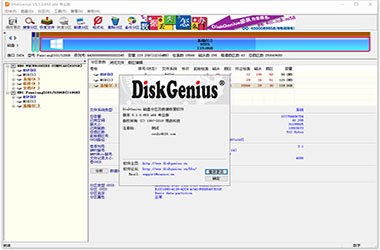


















 赣公网安备 36010602000087号
赣公网安备 36010602000087号